필터
![]() 많은 제품이 있는 경우 방문자가 원하는 제품을 빠르게 검색할 수 있도록 매개변수나 속성을 선택하는 것이 유용할 수 있습니다.
많은 제품이 있는 경우 방문자가 원하는 제품을 빠르게 검색할 수 있도록 매개변수나 속성을 선택하는 것이 유용할 수 있습니다.
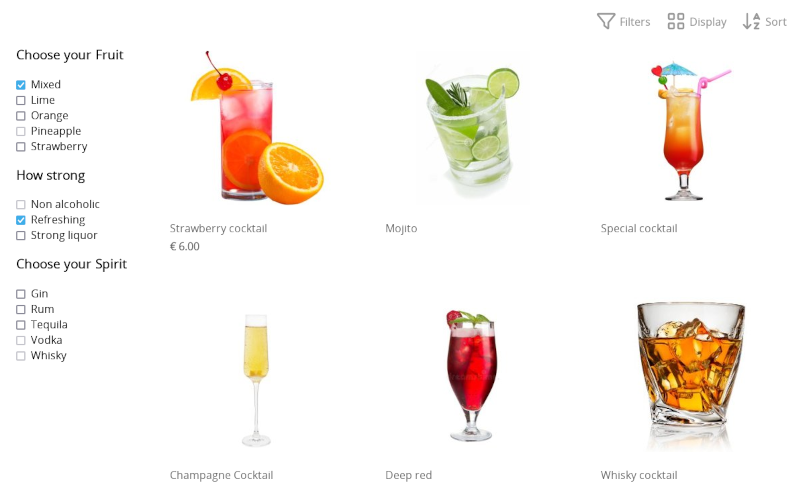
예를 들어, 당신이 와인을 판매한다고 가정해 보겠습니다. 레드 와인 카테고리에서 방문자는 와인 지역과 포도를 선택(및 조합)할 수 있습니다. 이는 많은 제품 범위 내에서 검색을 훨씬 더 사용자 친화적으로 만들어 줍니다.
제품 필터 설정하기
모듈은 설정 > 추가 옵션 > 필터에서 찾을 수 있습니다. 하단에서 새 제품 필터를 추가할 수 있습니다.
필터가 메뉴에 표시되지 않는 경우, 먼저 사용자 경험 수준을 전문가로 조정하십시오. 설정 > 추가 옵션 > 사용자 경험 수준에서 조정할 수 있습니다.
제품 필터는 제품 카테고리에 적용됩니다. 필터를 추가하려면 먼저 카테고리가 있어야 하며, 필터링되는 카테고리에는 제품이 포함되어 있어야 합니다.
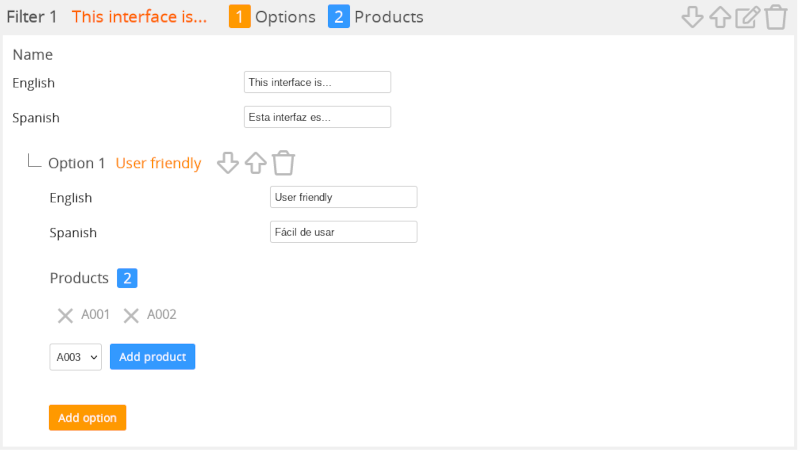
필터 추가하기
필터를 추가하려는 카테고리를 클릭하십시오.
- 이름
- 필터의 이름, 예를 들어 와인 지역.
- 옵션
- 필터의 가능한 옵션, 예를 들어 보르도와 리오하 옵션.
- 제품
- 이 카테고리에 적용되는 제품을 선택하십시오.
새 필터를 추가하려면 필터 추가를 클릭하고, 필터에 더 많은 옵션을 추가하려면 옵션 추가를 클릭하십시오. 여러 제품을 필터 옵션에 추가하려면 제품 추가를 클릭하십시오.
웹샵이 다국어 지원인 경우, 언어별로 명칭을 입력할 수 있습니다.
웹샵에 언어를 추가한 후 필터를 업데이트하는 것을 잊지 마십시오. 그렇지 않으면 새 언어에서 필터가 표시되지 않습니다.
변경 사항을 저장하려면 오른쪽 하단의 저장을 클릭하십시오.
필터 편집, 이동 및 삭제하기
카테고리를 열면 모든 필터를 편집할 수 있습니다. 필터 및 옵션 이름 오른쪽에 이동, 수정 및 삭제 아이콘이 있습니다.
각 경우에 대해 변경 사항을 저장하려면 오른쪽 하단의 저장을 클릭하십시오.
삭제 후 필터는 영구적으로 삭제되며 삭제는 취소할 수 없습니다. 물론 새 필터를 추가하고 다시 설정할 수 있습니다.
제품을 제품 필터에 연결하기
필터 관리에서 제품 추가 버튼을 클릭하여 제품을 추가하거나 삭제할 수 있습니다. 필터 옵션에서 제품을 제거하려면 제품 옆의 X를 클릭하십시오.
제품 관리에서도 가능합니다: 제품을 선택하고 고급 탭을 클릭한 다음 필터 아이콘을 클릭하십시오. 제품이 연결된 모든 카테고리에 대해 필터 옵션을 체크하거나 체크 해제할 수 있습니다. 이는 제품의 카테고리에 필터가 추가된 경우에만 작동합니다.
필터 복사하기
기존 필터를 기반으로 새 필터를 빠르게 추가하기 위해 페이지 하단에 복사 기능이 제공됩니다. 왼쪽에서 원본 카테고리를 선택하고 오른쪽에서 대상 카테고리를 선택한 후 복사를 클릭하십시오. 이제 대상 카테고리의 필터를 수정할 수 있습니다. 원본 카테고리와 대상 카테고리에 있는 제품과의 링크는 자동으로 복사됩니다. 확인하려면 오른쪽 하단의 저장을 클릭하십시오.
필터 복사는 필터가 있는 원본 카테고리가 없거나 필터가 없는 대상 카테고리가 없으면 표시되지 않습니다. 필터는 필터가 있는 카테고리에서 필터가 없는 카테고리로만 복사할 수 있습니다.
제한 사항
카테고리는 최대 20개의 제품 필터를 가질 수 있으며, 필터당 최대 40개의 옵션을 가질 수 있습니다. 옵션이 가질 수 있는 제품 수에는 제한이 없습니다.
서버에 한 번에 제출할 수 있는 최대 양식 필드는 1,000개입니다. 이 제한은 일반적으로 도달하지 않지만 많은 언어가 활성화된 경우 가능할 수 있습니다. 각 언어는 양식 필드 수를 곱합니다.
다음 페이지: 판매 시점 (POS)